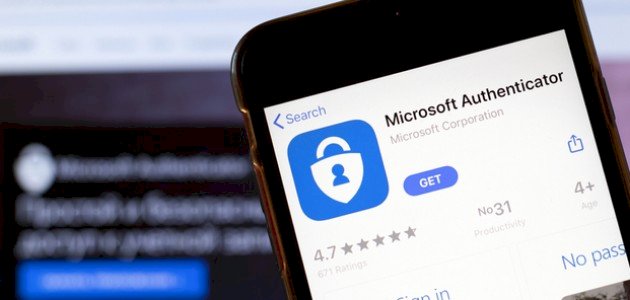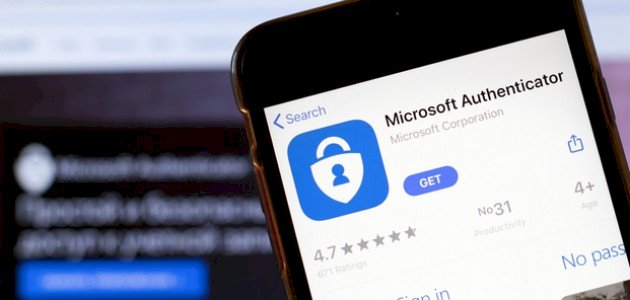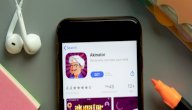محتويات
ما هي تطبيقات المصادقة الثنائية؟ وما أهميتها؟
لا شكّ أنك تسمع كلّ يوم عن عملية اختراق لحساب ما لأحد الأشخاص من حولك، وفي نفس الوقت ينصحك البعض بضرورة إنشاء كلمات مرور قويّة وطويلة وغيرها الكثير من الإجراءات للحفاظ على حساباتك، لكن هذا الأمر لا يكفي؛ لأنّ الدراسات بيّنت أنّه يمكن اختراق 90٪ من كلمات المرور في أقل من ست ساعات، بالإضافة إلى أنّ ثلثي الأشخاص يستخدمون نفس كلمة المرور في كل مكان، و57٪ من الأشخاص لم يُغيّروا كلمات المرور الخاصّة بهم بعد أن عرفها المخترقون، وبالتالي لن تنفع هذه الخطوات، وأصبح أمامك خيارات أفضل وأكثر تقدمًا بفضل وجود تطبيقات المصادقة الثُنائية 2FA، التي لها دور كبير في حماية حساباتك من الاختراق، فما هي هذه الخاصية؟.
تُعرف خاصية المصادقة الثنائية باسم التحقق بخطوتين، وهي عبارة عن خطوة أمان إضافية تُستخدم لضمان وصول المُستخدمين الُمصادَق عليهم فقط إلى الحسابات عبر الإنترنت، ومن خلالها ستُدخِل اسم المتسخدم وكلمة المرور، ومن ثمّ ستقدّم بعض المعلومات الإضافية، وتأتي هذه الخاصية على شكلين رئيسيين، الأول هو إما رمز من تطبيق Authenticator على هاتفك، أو رمز يُرسل عبر رسالة SMS، والثاني هو عبارة عن مؤشر المقاييس الحيوية، مثل بصمة إصبعك أو التعرّف على وجهك، وبالتالي لن يتمكن أحد من الوصول لحساباتك؛ لأنّ الرموز لن تصل إليه.[١]
تعرف على أفضل تطبيقات المصادقة الثنائية
بعد التعرّف على أهمية تطبيقات المُصادقة الثنائية 2FA، بالتأكيد ستسعى لمعرفة أهم هذه التطبيقات وأكثرها تميزًا، ولهذا وضعنا لك مجموعة منها:[٢]
- تطبيق Google Authenticator: وهو أحد التطبيقات المجانية التي تُستخدم على أجهز أندرويد وIOS، فهو تطبيق سهل الاستخدام، وكل ما عليك فعله هو تمكين المصادقة الثنائية على خدماتك مثل فيسبوك وجيميل وغيرها من التطبيقات الموجودة على جهازك.
- تطبيق LastPass Authenticator: وهو تطبيق مُصادقة ثنائية مجّاني، يتميّز بوجود خاصيّة الإخطارات المدفوعة بنقرة واحدة، وتُتيح لك هذه الخاصية إمكانية تسجيل الدخول لتحديد مواقع على أجهزة الكمبيوتر بنقرة واحدة فقط بدلاً من إدخال الرموز.
- تطبيق Microsoft Authenticator: أحد تطبيقات مايكروسوفت التي تُتيح المُصادقة الثنائية لأنظمة Android و iOS و Windows 10 Mobile، وكل ما عليك فعله هو التقاط رمز QR، عدا عن أنّ حسابات المايكروسوفت تدعم خاصية الإخطارات بنقرة واحدة.
- تطبيق Authy: قد تضطر أحيانًا إلى إعادة تعيين رموز تطبيقات المُصادقة الثنائية عند تغيير الهاتف أو إضافة تطبيق جديد، وهنا يأتي دور تطبيق Authy الذي يخزّن جميع رموز المصادقة الثنائية الخاصة بك على خوادمه، وبالتالي ما عليك سوى استرجاعها عند الدخول إلى أي تطبيق على جهازك الذكيّ.
- تطبيق andOTP: من أحدث تطبيقات المُصادقة الثنائية وهو تطبيق مجاني مفتوح المصدر، بالإضافة إلى أنّه غير معقّد، ولهذا السّبب يشيع بكثرة بين المُستخدمين، لكنّه يحتاج إلى أذونات قليلة، ويحتوي على ميّزات عدّة، كخاصية النسخ الاحتياطي، والوضع الليلي، بالإضافة إلى التوافق مع Google Authenticator.[٣]
- تطبيق Aegis Authenticator: تطبيق مجّاني، غير معروف كثيرًا لكنّه جيد جدًا للاستخدام، وفيه عدّة ميزات كإمكانية الدخول فقط بعد استخدام رقم التعريف الشخصي أو كلمة المرور أو فتح بصمة الإصبع، ويُمكّنك من نسخ حسابك احتياطيًا والتصدير إلى جهاز جديد، بالإضافة إلى الاستيراد من تطبيقات Authy و andOTP أيضًا.[٣]
- تطبيق FreeOTP Authenticator: يعمل هذا التطبيق المجّاني مع غالبية حسابات مواقع التواصل المعروفة، مثل فيسبوك وجوجل، ويدعم الشركات طالما أنّها تدعم TOTP و HOTP وهي خوارزميات تُنشئ كلمات مرور لمرة واحدة فقط، وهو مناسب للشركات الصغيرة جدًا لأنه رخيص التكلفة، ومع أنه ليس الأفضل بالنسبة للعديد، لكنّه جيد من ناحية الاستخدام على الأجهزة.[٣]
كيف تستخدم تطبيقات المصادقة الثنائية؟
تختلف طريقة استخدام تطبيقات المُصادقة الثنائية حسب المكان الذي تُريد تفعيله عليه، ففي حال أردت تفعليه على انستغرام مثلًا، فأنت بحاجة لبعض الخطوات التي تختلف عن التطبيقات الأخرى، وهكذا مع باقي التطبيقات، لكن وضعنا لك مجموعة من الخطوات التي تُساعدك في استخدام هذه التطبيقات للمحافظة على أمان حساباتك وتطبيقاتك الرئيسية في الجهاز:[٤]
- ثبّت تطبيق المُصادقة الثنائية الذي ترغب في استخدامه على جهازك أولًا.
- هيئ التطبيق للعمل من خلال إدخال كلمة مرور قويّة وكبيرة ومعقدة، ولكن تحتوي الهواتف على الكاميرات التي تُمكّنك من التقاط صورة لرمز QR الذي يحتوي على السر المشترك لحسابك، وهذا أسهل من وضع سلسلة أبجدية طويلة.
- لنفترض أنّك تُريد استخدام تطبيق مصادقة مُعيّن، حدد منه خيار "إضافة حساب جديد" add a new account، ثمّ اختر خيار الرمز الشريطي، ووجّه الهاتف الذكي إلى الرمز الشريطي الموجود على شاشة جهاز الكمبيوتر، ثمّ انتظر قليلًا لتمتلئ الحقول الضرورية في الشاشة.
- ستبدأ الآن عملية إنشاء رموز بالاعتماد على السر الذي وضعته، ولإكمال عملية الإعداد، أدخِل الرمز الحالي من تطبيق المصادقة، واحفظه جيدًا، لأنّك ستحتاج إلى إدخاله عندما تحاول تسجيل الدخول من جهاز أو متصفح ويب جديد.
قد يُهِمُّكَ: تعرف على طرق تحميل تطبيقات المصادقة الثنائية
تحميل التطبيقات على أجهزة أندرويد
لتحميل تطبيقات المصادقة الثنائية على هاتفك الأندرويد اتبع الخطوات التالية:[٥]
- انقر على المتجر أو Google Play الموجود في هاتفك.
- اكتب اسم التطبيق الذي تُريد تحميله من خلال النقر على مربع البحث Search في الأعلى، والموجود بجانب إشارة العدسة المُكبّرة، ثمّ اضغط بحث.
- سيظهر لك التطبيق الذي بحثت عنه، وستجد كلمة "تثبيت" Install الموجودة يمين التطبيق، انقر عليها.
- بعد تحميل التطبيق، ستجد كلمة "افتح" Open انقر عليها لتجد نفسك داخل تطبيق المُصادقة الثُنائية الذي اخترته.
تحميل التطبيقات على أجهزة آيفون
لتحميل تطبيقات المصادقة الثنائية على هاتفك الآيفون اتبع الخطوات التالية:[٦]
- افتح متجر التطبيقات App Store على هاتفك الآيفون أو أي جهاز يعمل بنظام ios.
- ابحث عن التطبيق الذي تريد تحميله بكتابة اسمه في شريط البحث.
- اضغط على خيار السعر إذا كان التطبيق مدفوع أو على خيار "الحصول" Get إذا كان التطبيق مجاني، وانتظر لحين إتمام تحميل التطبيق وسيكون جاهزًا للاستخدام.
المراجع
- ↑ " Why is Two-Factor-Authentication (2FA) so important? ", admincontrol, Retrieved 27/4/2021. Edited.
- ↑ Ian Paul, "What is two-factor authentication, and which 2FA solutions are best?", pcworld, Retrieved 27/4/2021. Edited.
- ^ أ ب ت Joe Hindy (2/1/2021), "10 best two-factor authenticator apps for Android", android authority, Retrieved 27/4/2021. Edited.
- ↑ Ed Bott (15/4/2021), "Better than the best password: How to use 2FA to improve your security", zdnet, Retrieved 27/4/2021. Edited.
- ↑ "Download apps to your Android device", support.google, Retrieved 28/4/2021. Edited.
- ↑ "Download apps and games on your iPhone or iPad", support.apple, Retrieved 28/4/2021. Edited.